La forma exacta de eliminar la contraseña de iPhone es restablecer el código de contraseña olvidado de la pantalla no disponible, que borra los datos y la configuración en el iPhone.
Puede eliminar el código de contraseña en el iPhone, ya sea que conozca el código de acceso actual o que no pueda recordar su contraseña, y en esta guía, aprenderá cómo realizar la tarea respectivamente.
Puede acceder al iPhone sin ingresar el código de acceso. Encontrará los pasos a continuación para cambiar su código de acceso en la configuración. Si encuentra que ingresa el código de acceso incorrecto demasiadas veces y su dispositivo se desactiva, o tiene problemas para recordar el código de acceso, tiene las opciones para eliminar el código de acceso de la pantalla de bloqueo.
Tabla de contenido:
Cómo apagar el código de contraseña en iPhone – Rating con la aplicación Configuración
Si bien tener un código de acceso a la pantalla de bloqueo garantiza la seguridad de los datos en su iPhone, es probable que desee apagar el código de contraseña: tener que ingresar una contraseña cada vez que active o reiniciar su dispositivo puede ser agotador.
Sin embargo, una advertencia: si le preocupa la seguridad de su información personal, fotos, contactos, mensajes, etc., no se recomienda eliminar su código de acceso. Una vez que se elimine, perderá la protección de los datos, deshará el Touch ID y Face ID, así como deshabilitará la función de pago de Apple.
Sin embargo, si está insistiendo en hacerlo, así es como. Es igual de simple ubicar la opción de apagado de apagado a través de la aplicación Configuración y desactivarla.
1. En la pantalla de inicio, toque Configuración. Si tiene iPhone X o posterior, toque Face ID y contraseña. En los modelos anteriores, toque Touch ID y PassCode. En el iPhone 4, 4S, 5 o 5C, toque el código de acceso.
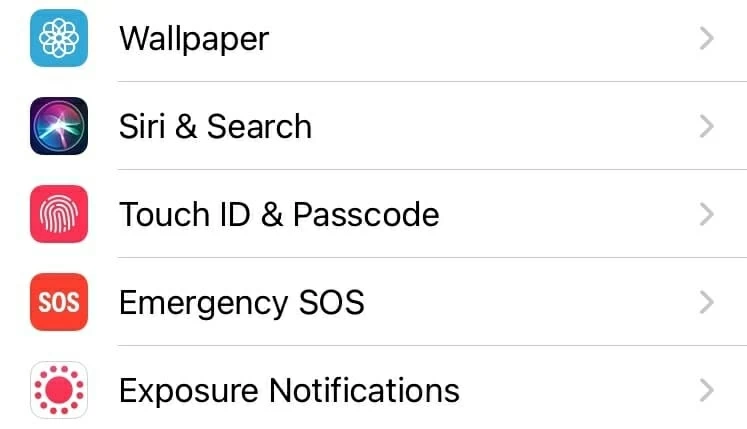
2. Ingrese su código de acceso para acceder al menú.
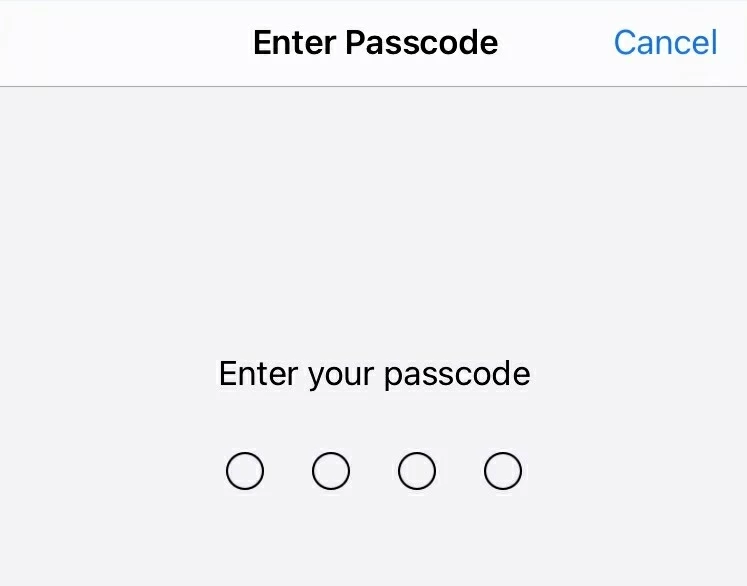
3. Desplácese hacia abajo y toque Apagar el código de acceso. Ingrese el código de contraseña nuevamente para confirmar. La opción de código de contraseña ya no está habilitada.
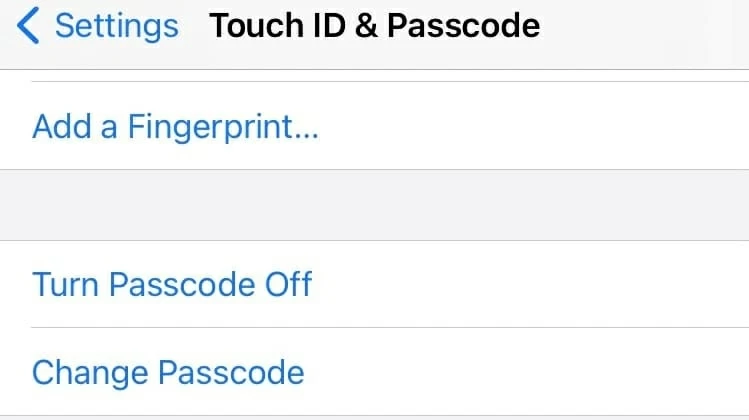
Cómo eliminar el código de contraseña del iPhone – 3 opciones
¿Qué pasa si su código de acceso ha sido olvidado? Esta parte incluye 3 soluciones para eliminarlo restaurando el iPhone.
En el caso de que olvide el código de acceso, no podrá obtener acceso a la configuración para eliminar el código de contraseña de la manera normal. En cambio, un reinicio de la contraseña de iPhone es el único enfoque que queda.
Si realiza múltiples intentos que ingresan al código de acceso incorrecto para desbloquear su iPhone, su dispositivo se deshabilitará temporalmente. Si no puede usar la credencial de inicio de sesión correcta cuando lo intente nuevamente, resulta que se deshabilitará para siempre, hasta que reinicie el código de contraseña.
Puede restablecer la contraseña de iPhone sin borrar datos y configuraciones si ha estado usando iCloud o su computadora para hacer una copia de seguridad.
Opción 1: Eliminar la contraseña con el desbloqueador de iPhone: eficiente, fácil
El desbloqueador de iPhone es una utilidad útil para eliminar el código de acceso de iPhone y pasar la pantalla de bloqueo. Puede desbloquear su dispositivo en unos minutos con los asistentes que lo guían a través del proceso de conectar el teléfono, descargar el firmware de iOS y limpiar el código de acceso. Si es necesario, el software explica cómo iniciar el modo de recuperación si su iPhone discapacitado no puede ser reconocido.
Descargue aquí y luego instálelo en una Mac o PC.
1. Conecte el iPhone a la computadora con un cable USB.
2. Abra el software y elija Wearn PassCode.
3. Seleccione la información del dispositivo de su iPhone.
4. Haga clic en el botón Inicio para descargar el firmware más relacionado para restablecer el iPhone.
5. Ingrese «0000» en el cuadro para confirmar el proceso de eliminación de código de acceso.
6. Presione el botón Desbloqueo. Una vez que se ha eliminado el código de contraseña, su iPhone se reinicia. Siga las sugerencias para configurarlo y restaurarlo con los datos de la copia de seguridad más reciente que ha realizado.
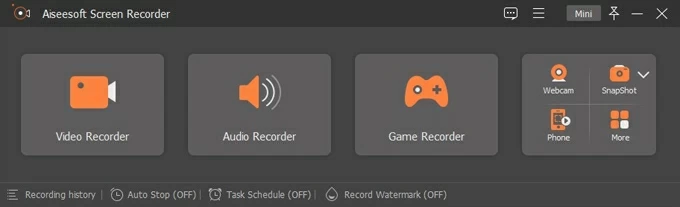
Opción 2: Eliminar el código de contraseña en iPhone con truco del modo de recuperación
Poner el iPhone no disponible en el modo de recuperación conectando el dispositivo a la computadora es un método robusto para sacar el código de contraseña de la pantalla de bloqueo. Necesitará iTunes instalados en su máquina. Si está en MacOS 10.15 Catalina o superior, use la aplicación de búsqueda preinstalada.
Del mismo modo, después de retirar el código de contraseña, su iPhone se restaurará con la copia de seguridad que contiene sus datos y configuraciones.
Hay múltiples pasos para eliminar el código de acceso del iPhone. Sigue leyendo.
Paso 1: no conecte su iPhone a su computadora.
Paso 2: Apague su iPhone. Presione el botón apropiado hasta que aparezca el control deslizante. A partir de entonces, arrastre el control deslizante para apagar iPhone.
Paso 3: Ingrese el modo de recuperación. Conecte el iPhone a la computadora mientras mantiene presionado el botón. No suelte el botón hasta que vea la pantalla del modo de recuperación. El botón varía del modelo de dispositivo.
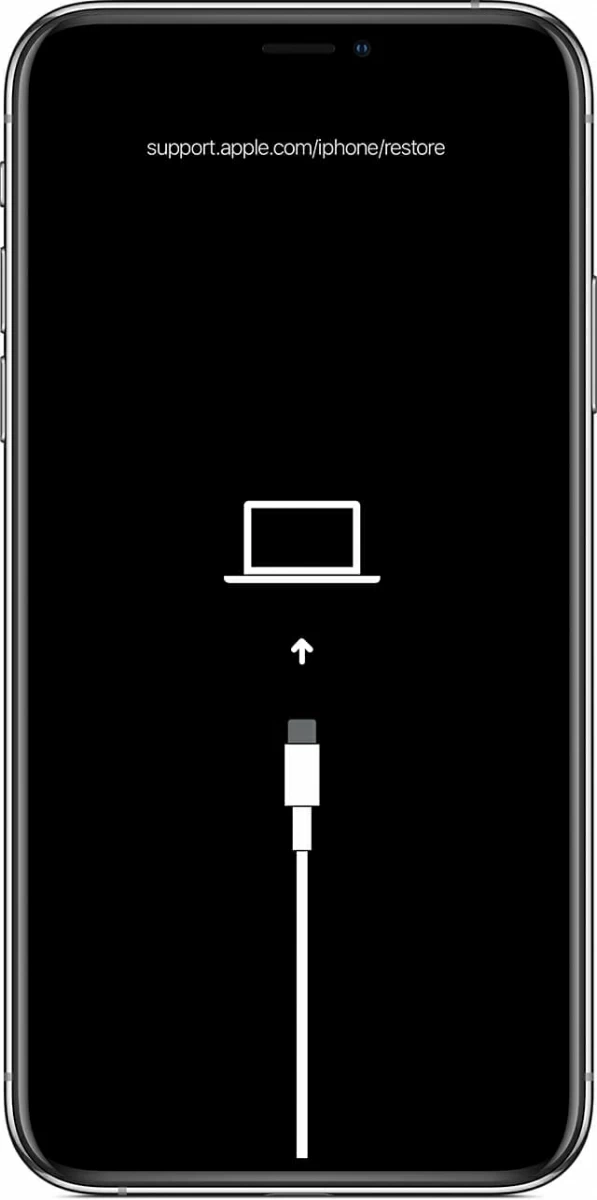
Paso 4: Cuando el iPhone entra en modo de recuperación, es hora de restaurarlo a través de Finder o iTunes. Una notificación aparecerá con la opción de actualizar o restaurar iPhone.
Learn more: Cómo desbloquear el iPhone 15 sin código de acceso: 6 métodos actualizados
Paso 5: haga clic en Restaurar. Finder o iTunes restaurarán su iPhone con la última versión de iOS descargada e instalada. Si el dispositivo sale del modo de recuperación y vuelve a la pantalla de bloqueo, deje que la descarga finalice y repita el proceso de apagarlo y reiniciar el modo de recuperación.
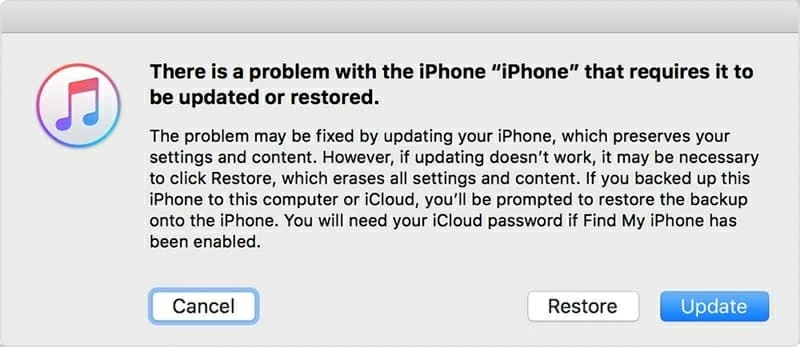
Opción 3: Eliminar la contraseña del iPhone a través de Remote Wipe en iCloud
Paso 1: Para eliminar su código de acceso a través de iCloud, encuentre mi iPhone, primero, deberá asegurarse de que la función Find My iPhone se cambie en su iPhone.
Paso 2: ir a iCloud encuentra mi iPhone Sitio web, e inicie sesión con su cuenta de iCloud vinculada al iPhone.
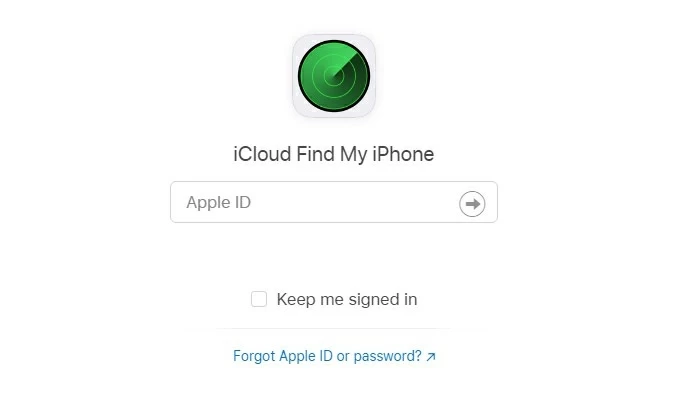
Paso 3: En la parte superior de la pantalla, haga clic en todos los dispositivos.
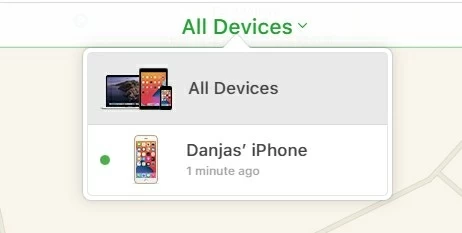
Paso 4: haga clic en su iPhone desde la lista. Le dan las opciones para reproducir el sonido, habilitar el modo perdido y borrar el iPhone.
Paso 5: haga clic en Borrar iPhone y confirmar su decisión. Deje que su teléfono finalice el proceso de reinicio, con el código de acceso apagado.
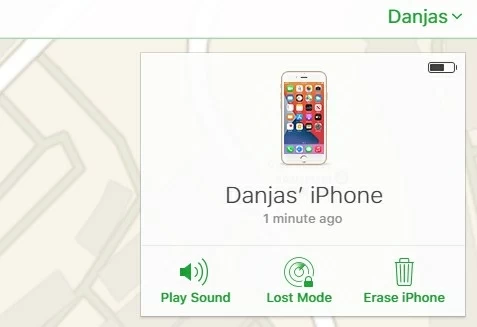
Si su iPhone ha sido respaldado, podrá restaurar la copia de seguridad para restablecer la contraseña después de que se haya borrado el dispositivo. Si no hay una copia de seguridad disponible, su iPhone se configurará como un nuevo dispositivo.
Artículos relacionados
Cómo desbloquear el iPhone 11 sin contraseña
Cómo transferir música de iTunes a iPhone en Windows 11
Olvidé la contraseña de iPhone y vea la pantalla no disponible
